학습프로그램 이용안내
극한스피킹 훈련을 위해 직접 개발한 학습프로그램인
XSpeaking app의 설치 및 이용안내입니다.
XSpeaking app의 설치 및 이용안내입니다.
PC 요구 사항
| 윈도우 PC | Microsoft Windows 10 이상 전용 프로그램 설치 |
| Mac OS 등 | 크롬 웹브라우저 이용 |
| 권장 해상도 | 1680 X 1050 이상 |
| 필수 준비 | 스피커, 마이크 (혹은 마이크 일체형 헤드셋) |
① 프로그램 설치
회원 홈페이지에서 프로그램을 다운로드 후 설치하여 주십시오.
② 마이크 및 스피커 연결 (또는 헤드셋 연결)
스피커 및 마이크 잭을 컴퓨터 단자에 연결합니다.
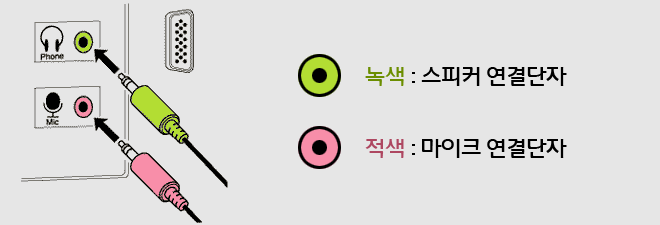
③ 마이크 및 스피커 설정
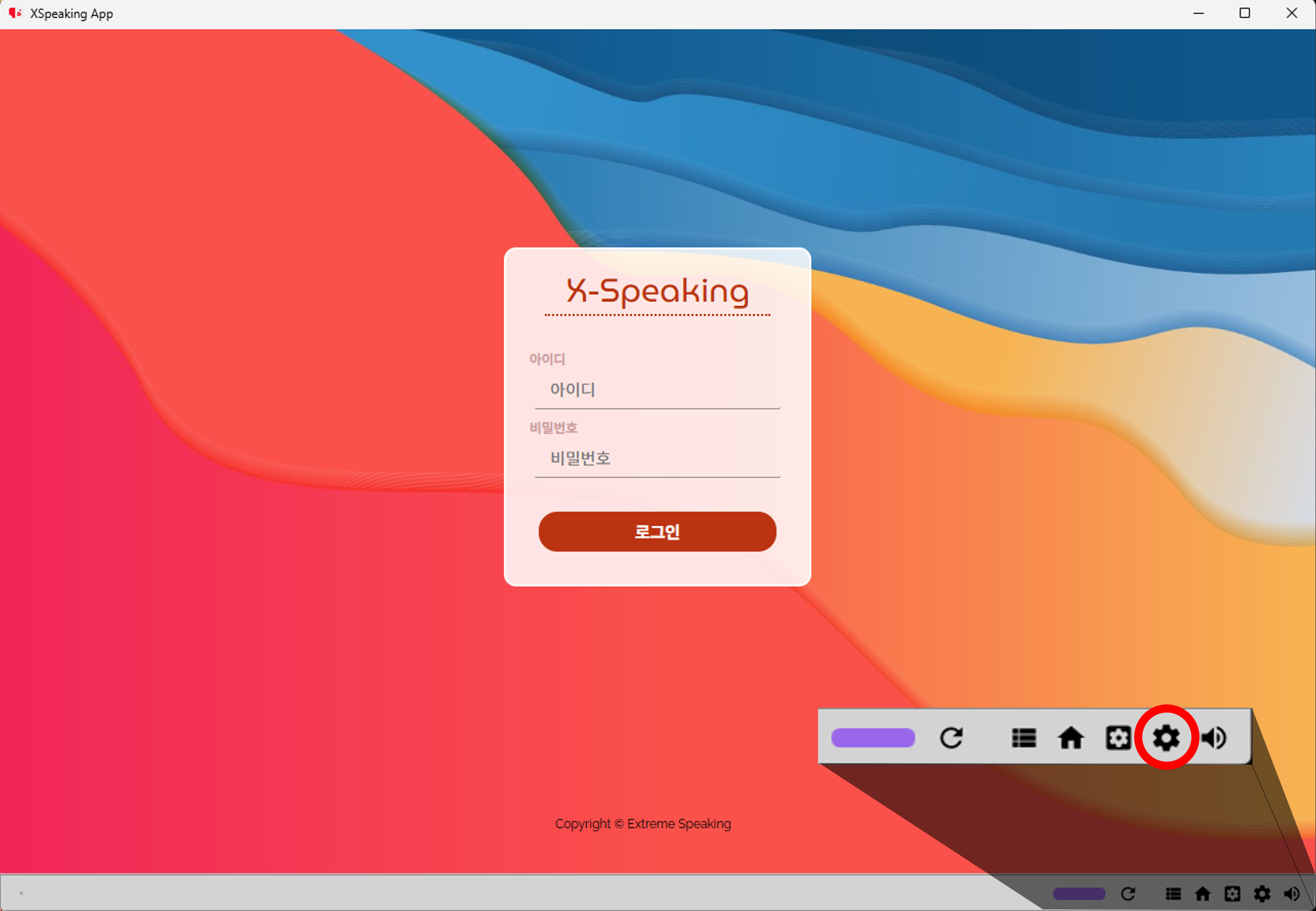
PC 온라인 훈련 프로그램 XSpeaking App
1. 위와 같이 프로그램 우하단의 설정 아이콘을 클릭 후
2. 아래의 이미지를 참고하여 사용하실 스피커와 마이크를 선택하여 주십시오.
3. 입력부분을 찾고 마이크에 편하게 소리를 내어 보세요.
4. 볼륨의 게이지가 움직이면 정상적으로 작동하는 것입니다.
2. 아래의 이미지를 참고하여 사용하실 스피커와 마이크를 선택하여 주십시오.
3. 입력부분을 찾고 마이크에 편하게 소리를 내어 보세요.
4. 볼륨의 게이지가 움직이면 정상적으로 작동하는 것입니다.
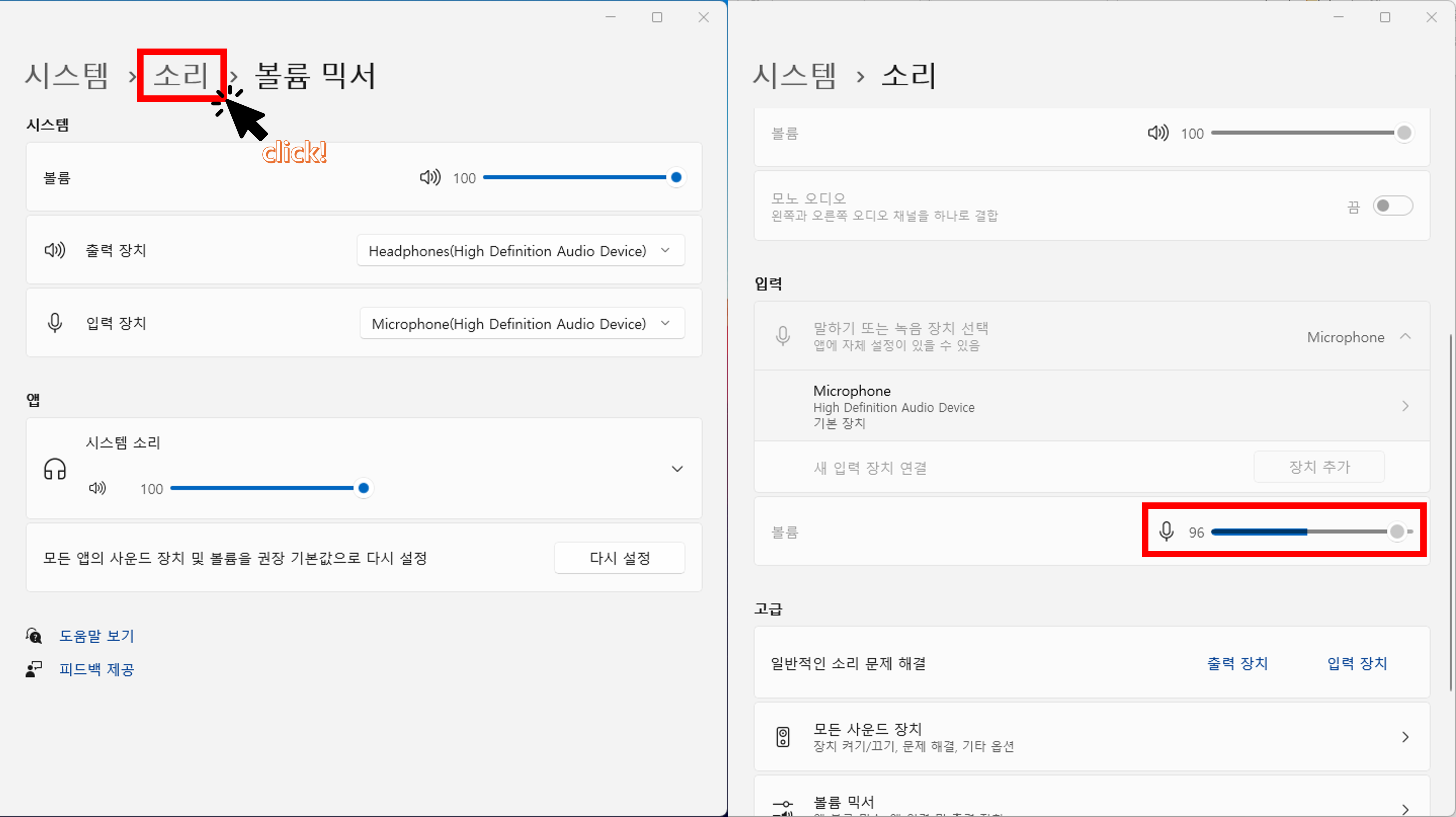
XSpeaking App 아이콘 기능
|
음성 인식게이지 |
음성이 인식되면 게이지가 올라갑니다. |
|
학습 재시작 |
현재 학습을 다시 시작합니다. |
|
학습 목록 |
학습 목록으로 이동합니다. |
|
홈 이동 |
메인 홈으로 이동합니다. |
|
앱 설정 |
로그인정보를 저장하거나 음성인식 정확도를 조절합니다. |
|
소리 설정(윈도우) |
Windows의 소리 설정을 엽니다. |
|
소리 설정(App) |
소리와 마이크 음량을 조절합니다. |
영어 학습성과 최우선 극한스피킹
- ˙ 수강시 모두 기본 제공 ˙
- 정규 수업 일 2 ~ 6시간
- 매일 4,000번 영어 즉각 발화
- 프리토킹 세션 / 스펙업 클래스 무료
- 무제한 PC 스피킹 트레이닝
- 무제한 모바일 리스닝 트레이닝
- 스크립트 / 모바일 교재 제공
- 성과 인터뷰 월 1회 이상 촬영
- 상세 학습 추적 리포트 제공
상담신청